Eliminación de datos escaneados de la tarjeta de memoria
Puede eliminar datos escaneados en la tarjeta de memoria a través del panel de control.
-
Seleccione
 Escanear (Scan) en la pantalla INICIO.
Escanear (Scan) en la pantalla INICIO.Aparecerá la pantalla para seleccionar dónde guardar los datos.
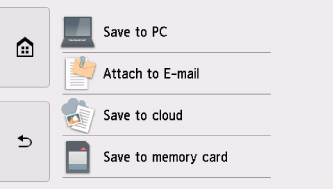
-
Introduzca la tarjeta de memoria en la ranura para tarjetas.
 Nota
Nota-
Si inserta la tarjeta de memoria antes de seleccionar Escanear (Scan) en la pantalla INICIO, aparece la pantalla de selección de fotografías en Imp. varias fotos (Select photo print).
Si se ha guardado tanto archivos de fotografía como archivos PDF en la tarjeta de memoria, se mostrará la pantalla de confirmación para seleccionar qué archivo imprimir.
Para mostrar la pantalla INICIO, puntee
 (INICIO).
(INICIO).
-
-
Seleccione
 Guardar a tarj. de memoria (Save to memory card).
Guardar a tarj. de memoria (Save to memory card). -
Seleccione
 Eliminar datos escaneados (Delete saved data).
Eliminar datos escaneados (Delete saved data).Aparecerá la lista de datos escaneados.
-
Seleccione los datos que desee eliminar.
- Lista de nombres de archivo
-
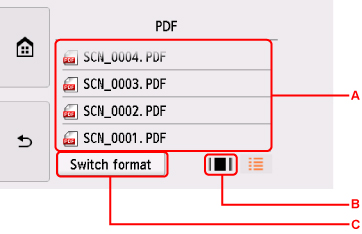
- Pantalla Vista preliminar
-
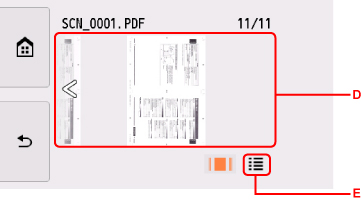
-
A: Desplácese en vertical para mostrar el nombre del archivo y seleccione para eliminar los datos.
Cuando se selecciona el formato para los datos PDF, en la pantalla táctil sólo aparece la primera página de los datos PDF.
-
B: Seleccione para mostrar la pantalla de vista preliminar.
Cuando se selecciona el formato para los datos PDF, en la pantalla táctil sólo aparece la primera página de los datos PDF.
-
C: Seleccione para cambiar el tipo de archivo que aparece en la pantalla táctil.
-
D: Desplácese para mostrar los datos y seleccione para eliminarlos.
-
E: Seleccione para mostrar la lista de nombres de archivo.
-
Seleccione Sí (Yes) en la pantalla de confirmación.
La impresora comenzará a eliminar el archivo.

